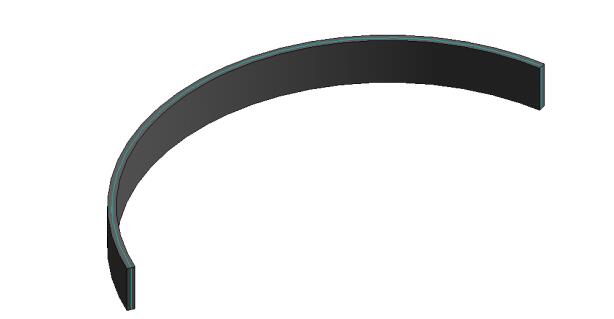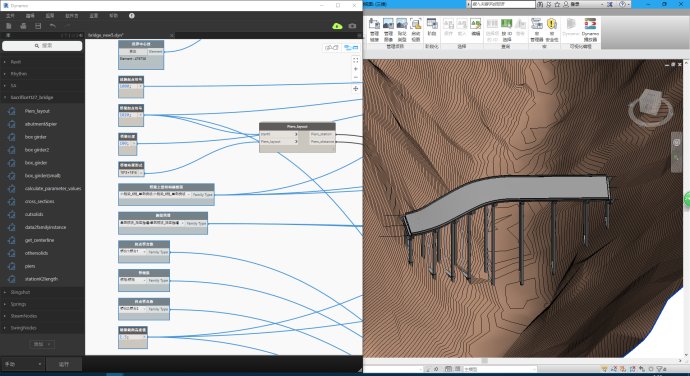下载app免费领取会员


该样例文件主要是对Dynamo中如何创建一些简单曲面的简介。
1、首先创建九个点,点坐标分别为(10, -10, 0)、(0, -10, 0)、(0, 0, 0)、(0, 0, 5)、(10, 0, 0)、(-5, 5, 0)、(0, 10, 0)、(5, 10, 10,)、(15, 15, 0)。
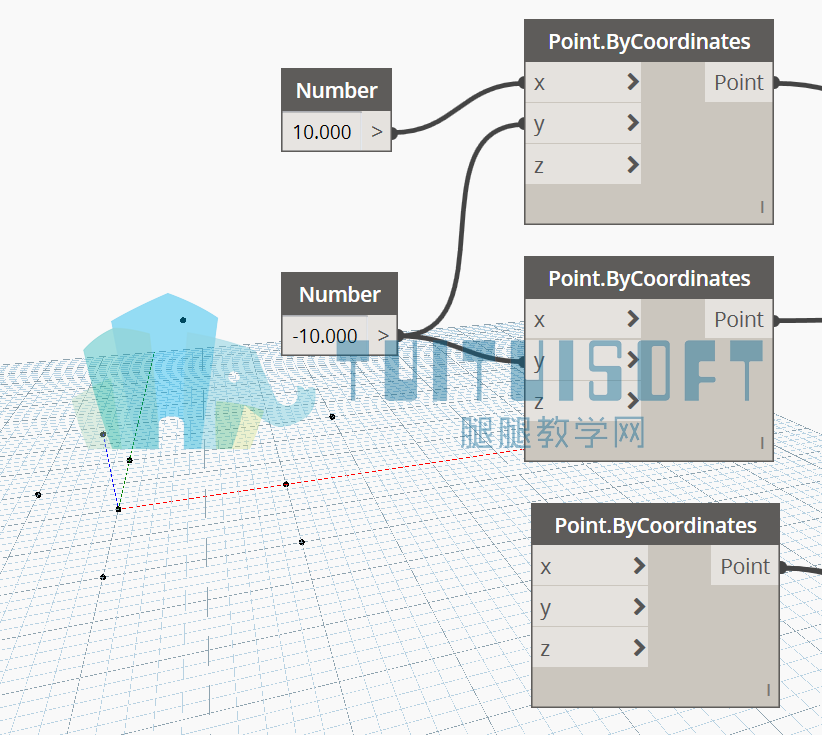

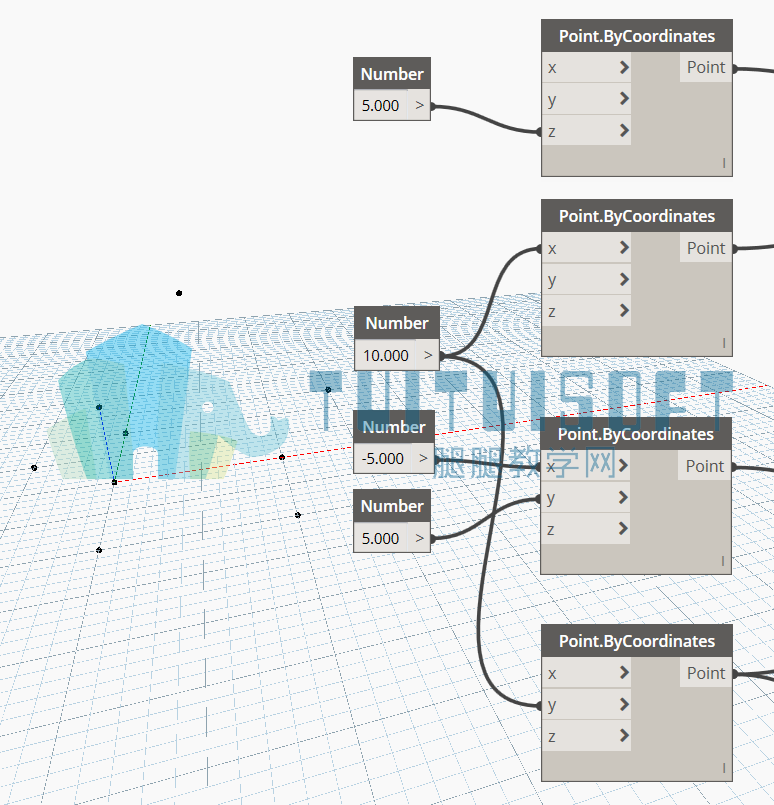
2、创建一些需要用到的曲线。
2.1 通过节点Line.ByStartPointEndPoint连接点(10, -10, 0)、(0, -10, 0)。
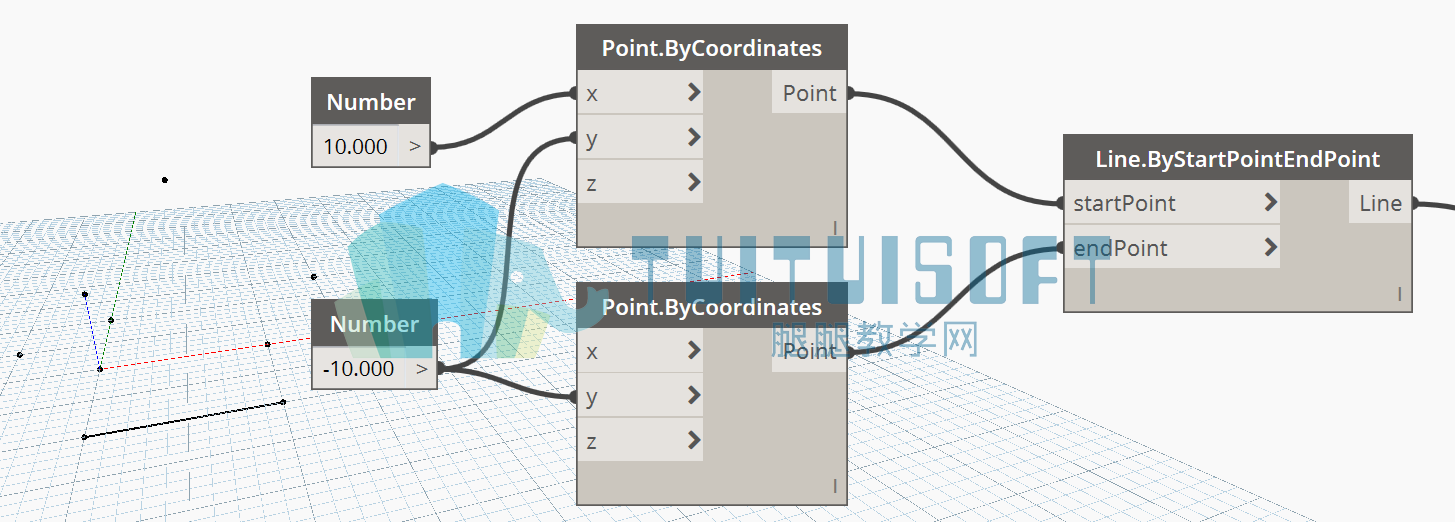
2.2 通过节点Arc.ByThreePoints连接点(0, 0, 0)、(0, 0, 5)、(10, 0, 0)。
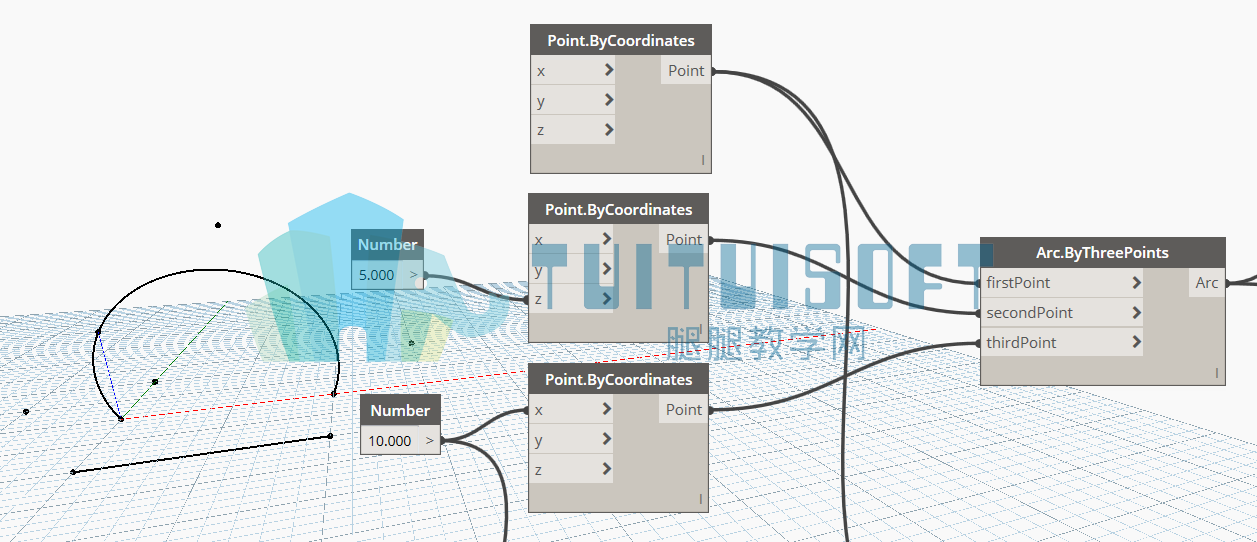
2.3 通过节点Arc.ByThreePoints连接点(0, 0, 0)、(-5, 5, 0)、(0, 10, 0)。
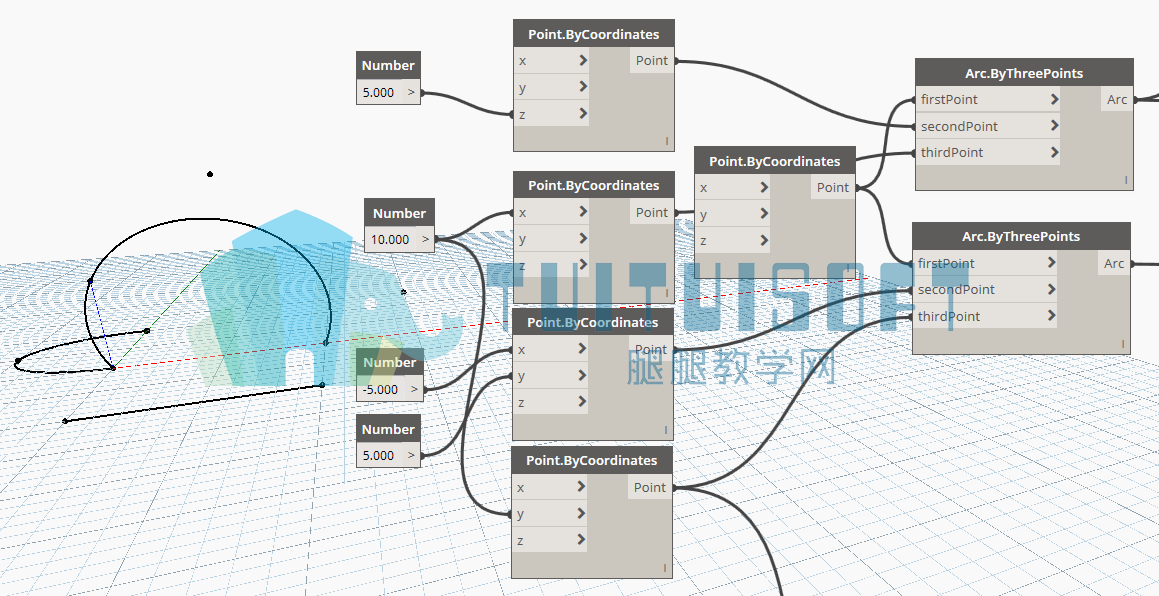
2.4 通过节点Arc.ByThreePoints连接点(0, 10, 0)、(5, 10, 10)、(15, 15, 0)。
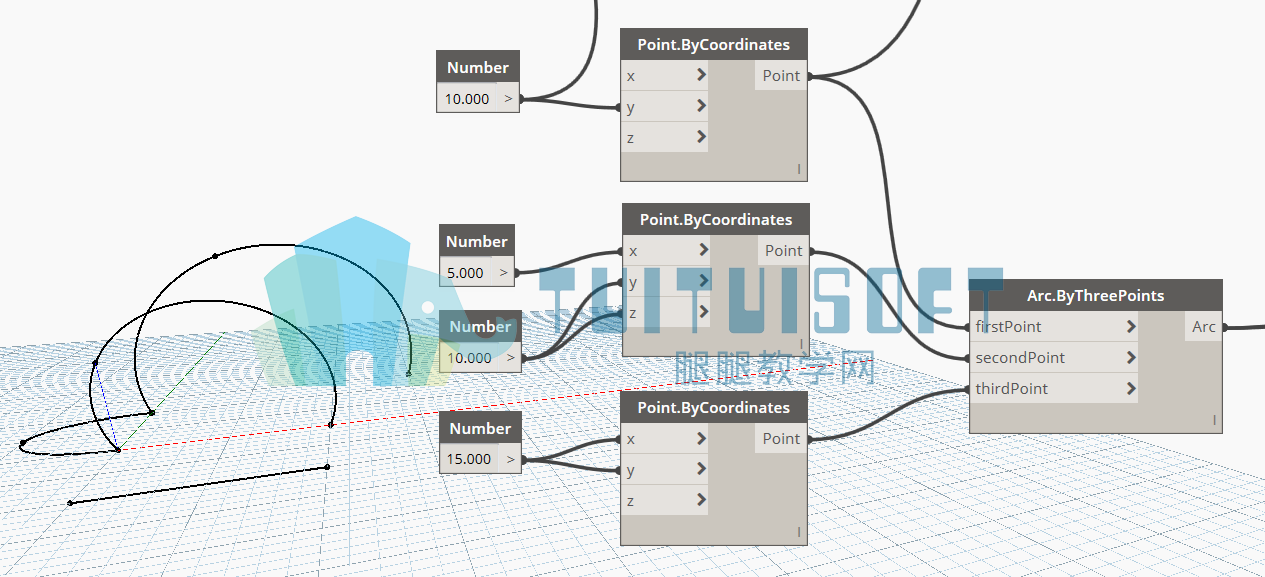
3、通过Dynamo创建一些曲面。
3.1 第一种方式是通过节点Surface.ByLoft达到类似于融合的效果,图中是融合了一条直线和一条圆弧。
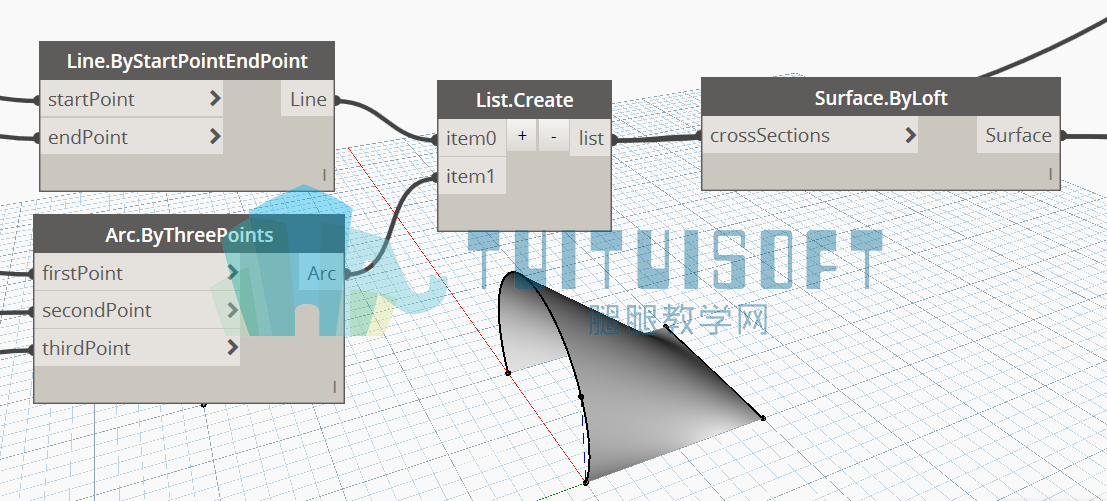
3.2 第二种方式是通过节点Surface.BySweep2Rails达到类似于放样的效果,图中节点的输入端path和guideRail接入的是放样的路径,该节点可以同时指定两条路径。输入端profile接入的是放样的轮廓。
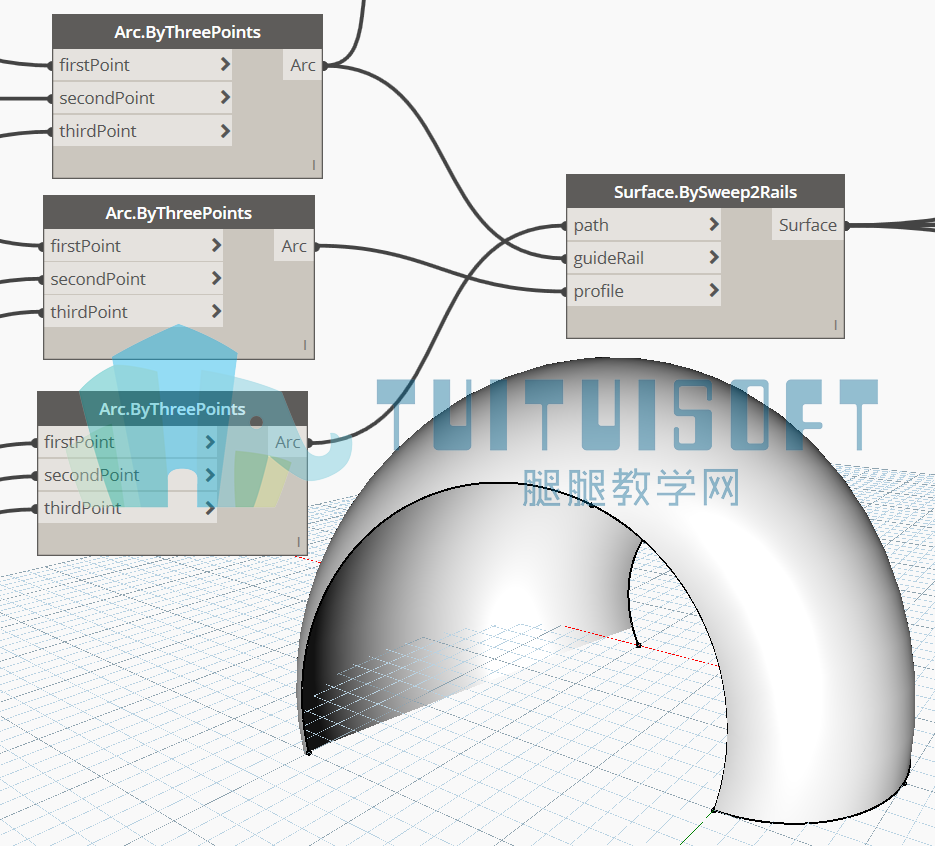
3.3 第三种方式是通过节点Curve.Extrude可以将曲线进行拉伸生成曲面,输入端distance可以指定拉伸的距离。

4、通过Dynamo对曲面进行一些简单的编辑。
4.1 节点PolySurface.ByJoinedSurfaces可以将多个独立的曲面合并为单个曲面,节点Surface.Area可以查询曲面的面积。
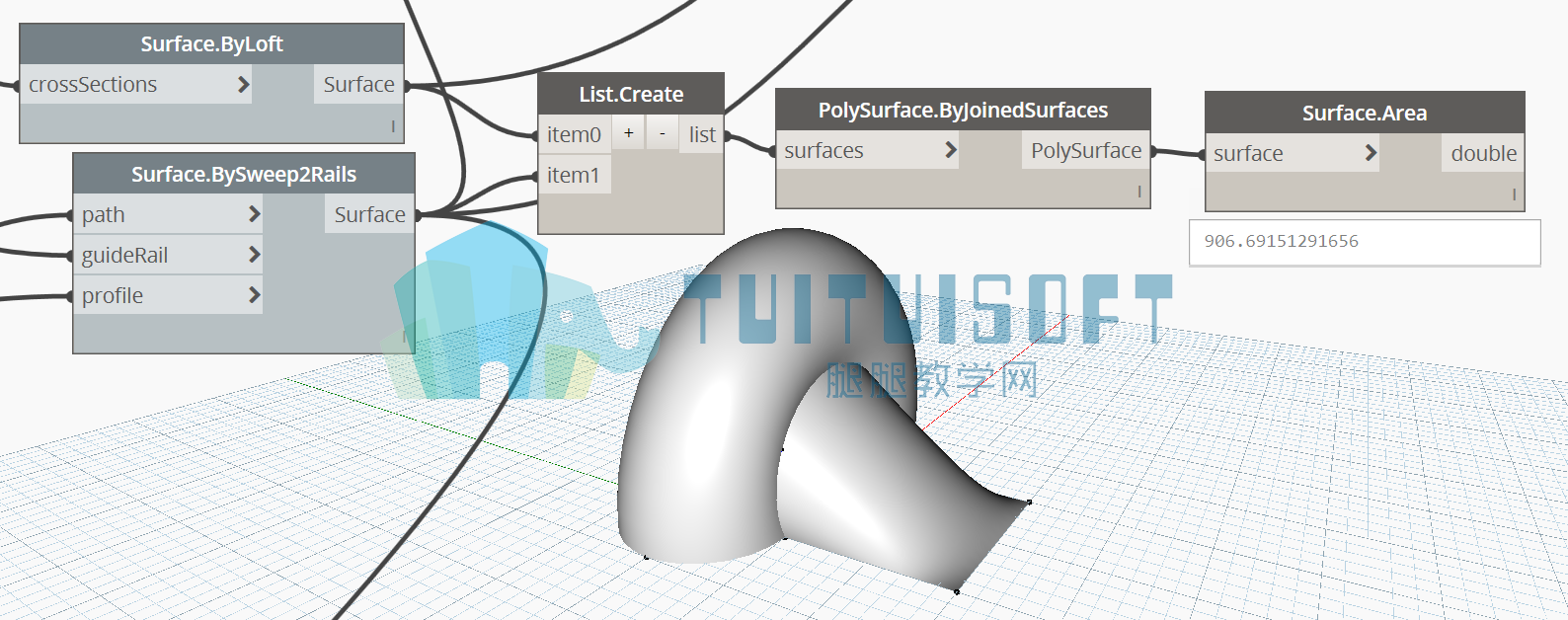
4.2 节点Surface.PointAtParameter可以返回曲面上指定坐标位置的点,曲面在定位时使用的是UV坐标,将曲面分为两个方向,一个方向为U,另一个方向为V,并且数值都在区间[0, 1]中。因此,输入端u和输入端v就分别输入从0至1间距为0.1的列表。
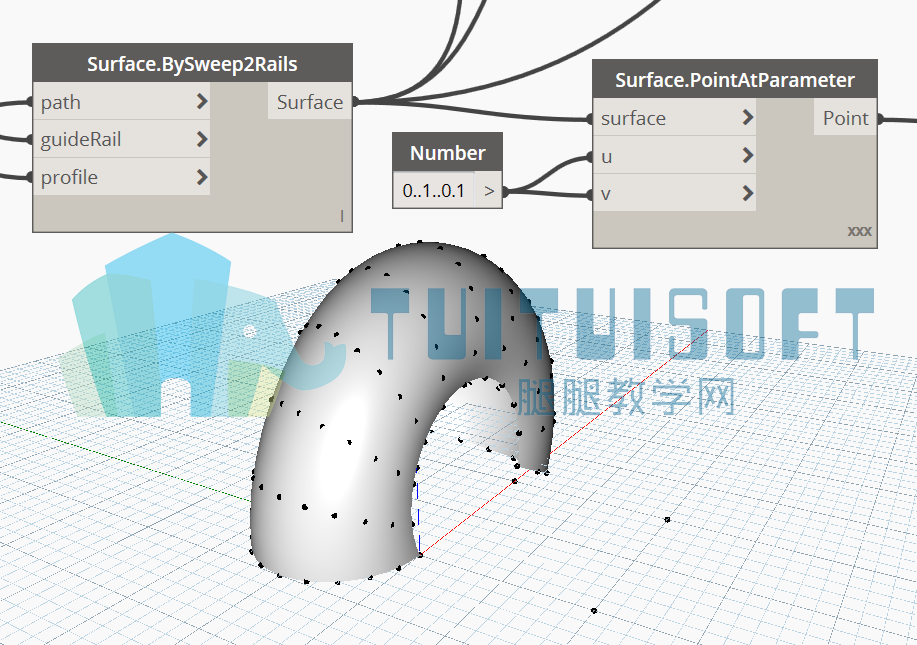
4.3 节点NurbsSurface.ByControlPoints可以通过输入点创建样条曲面,输入的点能够控制曲面的形状,但是不能保证曲面会经过所有的点。
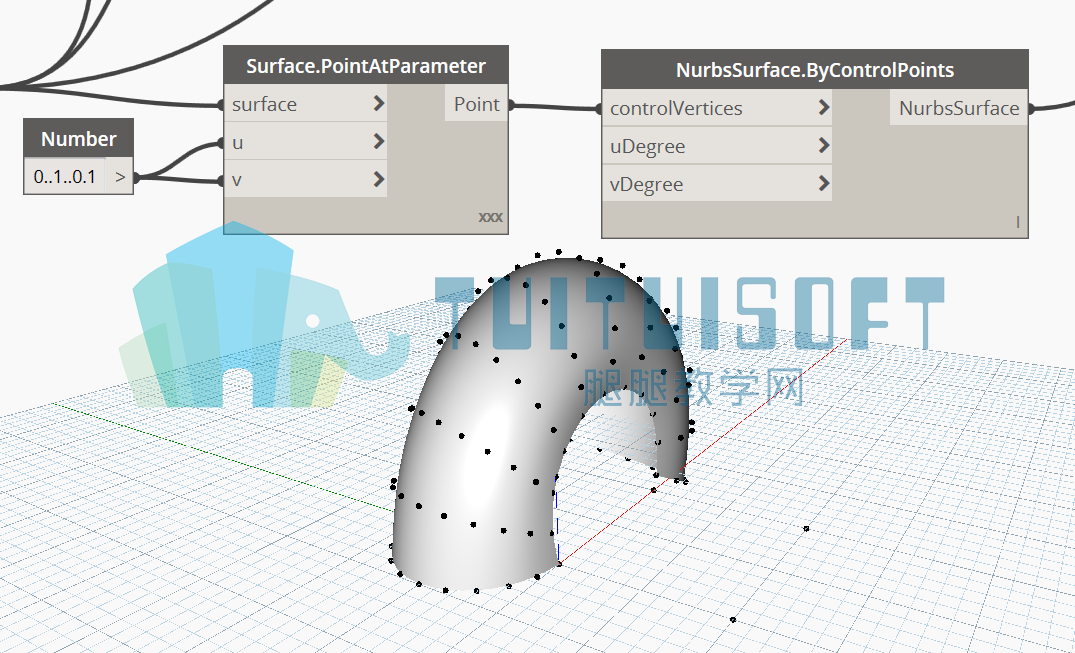
5、以上的方式都是在Dynamo中生成曲面,也可以将曲面直接在Revit中生成。首先通过节点ModelCurve.ReferenceCurveByCurve将Dynamo的中一条直线和一条弧线转换为Revit中的参照线,然后通过节点Form.ByLoftCrossSections将参照线通过融合生成族类别为“形式”的图元。

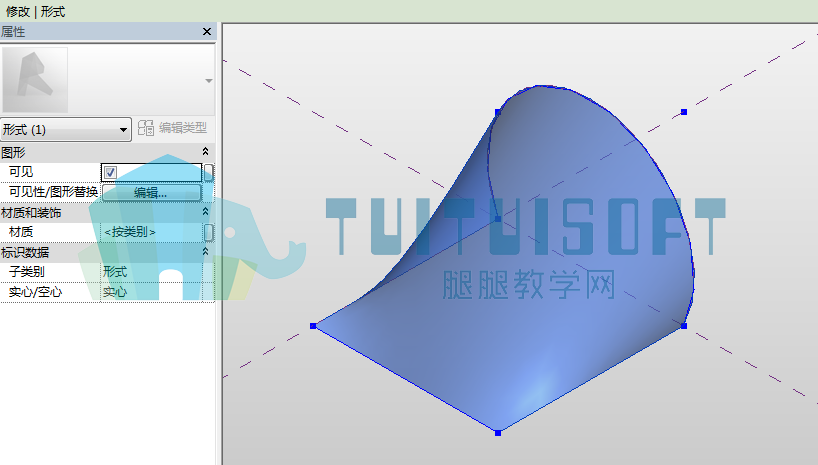
本文版权归腿腿教学网及原创作者所有,未经授权,谢绝转载。

上一篇:Revit中怎么打开族编辑器
下一篇:Dynamo样例文件解析之ImportExport_CSV to Stuff
推荐专题